-
![]() Windows向けデータ復旧
Windows向けデータ復旧
- Data Recovery Wizard Free購入ダウンロード
- Data Recovery Wizard Pro 購入ダウンロード
- Data Recovery Wizard WinPE購入ダウンロード
- Partition Recovery購入ダウンロード
- Email Recovery Wizard購入ダウンロード
- おまかせデータ復旧サービス
概要:
コンピュータを起動すると、「ドライブにディスクがありません。ディスクをドライブに挿入してください」というエラーメッセージが表示されることがあります。この問題がある場合、ここで提供される方法に従って、Windows 7、8、8.1、10でドライブにディスクがありませんエラーを修復してください。
ドライブにディスクがありません。ディスクをドライブに挿入してください。この問題はどのように発生し、どのように解決するのでしょうか?
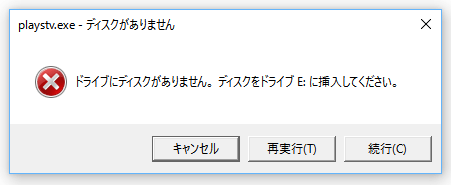
エラーが発生すると、このようなメッセージが表示されます。
これらは、パソコンを起動しようとしたときや、Microsoft Wordの文書を印刷しようとしたときによく起こる症状です。
なぜドライブにディスクがありませんエラーが発生するのでしょうか?ここでは、お使いのPCでドライブにディスクがありませんエラーを引き起こす可能性のある2つの主な理由を説明します。
この問題を解決するには、次のいずれかの方法を使用してください。
直接コンピュータをシャットダウンして、リムーバブルディスクを再びリムーバブルドライブに挿入することができます。この問題を解決するために
ステップ1.コンピュータをシャットダウンします。
ステップ2.リムーバブルディスク、USB、SDなどのデバイスを抜きます。
ステップ3.リムーバブルドライブを再接続し、PCに挿入する。
ステップ4.PCを再起動します。すると、ディスクがPCに表示され、新しいデータの保存に使用できるようになります。
以前にも紹介しましたが、ドライブレターCが他のリムーバブルディスクに割り当てられている場合、ドライブにディスクがない問題が発生することがあります。このエラーは、ドライブレターを変更することで解決できます。
ステップ1.「Win + X」キーを押し、「ディスクの管理」をクリックします。
ステップ2.リムーバブルデバイスまたはパーティションを右クリック > 「ドライブ文字とパスの変更」を選択します。
ステップ3.ドライブレターを他のドライブレターに変更します。
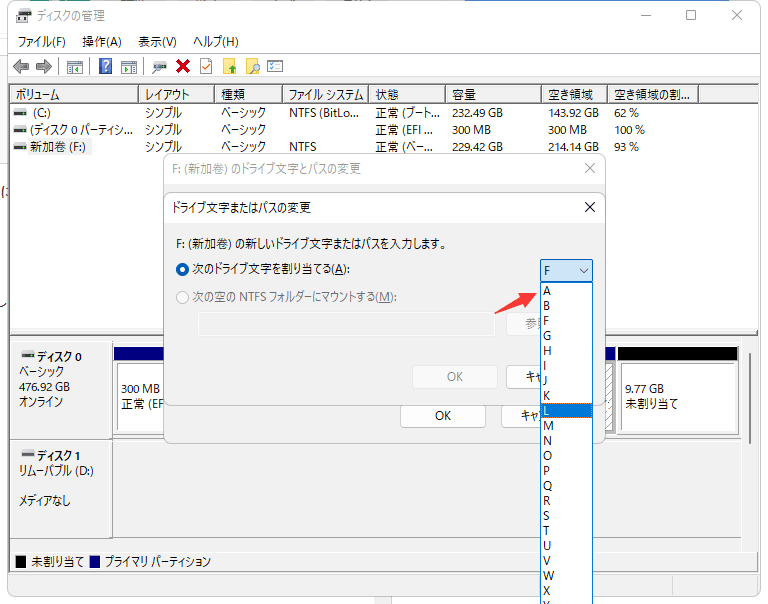
この後、PCを再起動すると、それまでにドライブにディスクがないエラーが解消されているはずです。
There is no disk in the driveエラーを解決するもう一つの方法は、ドライブを無効にすることです。
ステップ1.Win + Rキーを押して、「ファイル名を指定して実行」ダイアログを表示します。devmgmt.mscと入力し、「OK」をクリックします。
ステップ2.「ディスクドライブ」を展開 > リムーバブルドライブ(外付けハードディスク、USB、SDカード)を見つけて右クリック > 「無効化」を選択します。
ステップ3.PCを再起動し、この問題が解決されたかどうかを確認することができます。
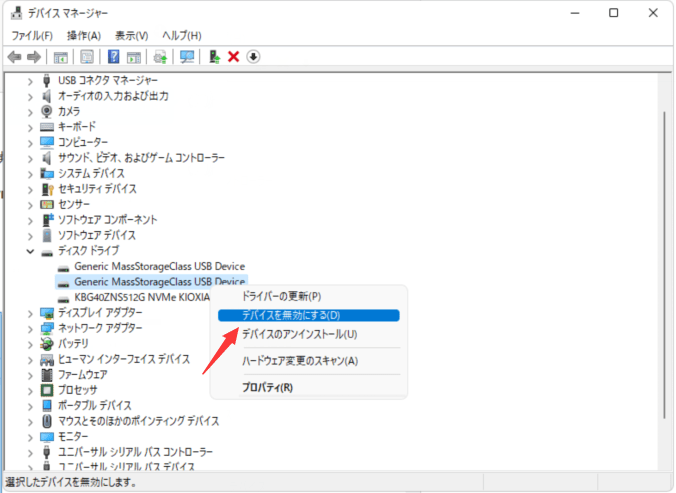
ドライブにディスクがありませんエラーに直面したとき、問題はポップアップウィンドウに記載されたアプリケーションにあることを疑うことができます。しかし、一部のユーザーは、デバイスドライバを最新バージョンにアップグレードした後、ドライブエラーにディスクがありませんと言います。
ステップ1. Win + Rキーを押して、「ファイル名を指定して実行」ダイアログを表示します。devmgmt.mscと入力し、「OK」をクリックします「デバイスマネージャー」と進みます。
ステップ2. ドライブを探して右クリックし、「更新」を選択します。
ステップ3.ディスクが再び正常に動作するかどうかを確認します。
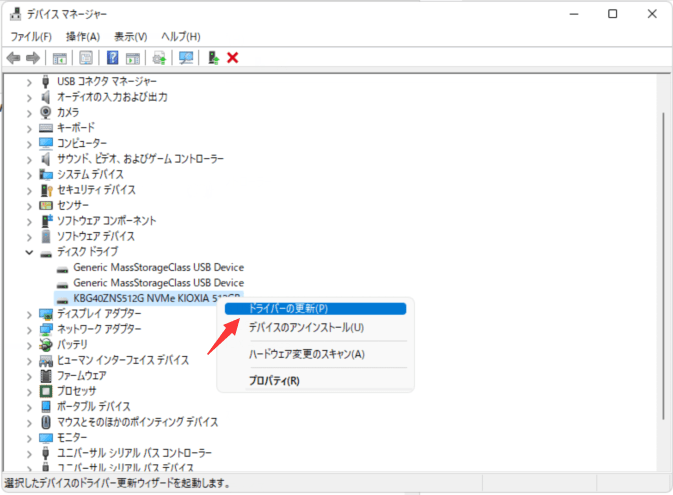
ディスクがアクセスできない、破損している、または損傷している場合、フォーマットはこの種の問題を解決するための優れた選択肢です。しかし、フォーマットは間違いなくデータ消失につながります。あなたが行動を起こす前に、データの損失を避けるために、 データをバックアップしてください。あなたが簡単にハードドライブをフォーマットするために、あなたは無料のHDDフォーマッタが必要です。EaseUSフリーパーティションソフトウェアは私の提案です。この使いやすいソフトウェアは、あなたが作成、サイズ変更、クローン、移動、マージパーティション、およびハードドライブをフォーマットするのに役立ちます。以下の手順に従って、ドライブをフォーマットしてください。
ステップ1.ソフトを起動して、初期化したいSSD/HDDを右クリックして、「フォーマット」を選択します。

ステップ2.ここでフォーマットの詳細をチェックしてから、「OK」をクリックします。

ステップ3.「対象のパーティション上のデータは消去されます。」という提示メッセージが表示されます。フォーマットプロセスを進むには「はい」をクリックします。

ステップ4.最後に、画面右下のタスクキューにあるタスクをクリックして、保留中の操作を確認します。保留中の操作が間違っていない場合は、「適用」をクリックして、フォーマットプロセスを開始します。

USB、SD、または内蔵/外付けハードディスクのドライブにディスクがありませんエラーを修正するためにレジストリを使用することは効果的です。Windowsレジストリを変更した後に問題が発生した場合、この修正を元に戻すことができます。
ステップ1.書き込み禁止にしたリムーバブルデバイスをPCに接続します。Win + Rキーを押して > 「ファイル名を指定して実行」ダイアログにregeditと入力 > 「OK」をクリックします。
ステップ2.HKEY_LOCAL_MACHINEをクリック > 「システム」を展開します。
ステップ3.システムリストの「Current Control Set」をクリック > 「Control」をクリックします。

ステップ4. 「Windows > ErrorMode」を確認します。DWORD値のデータを「2」に変更します。そして、ベースを「Hexadecimal」から「Decimal」に変更します。
その後、「OK」をクリックします。レジストリを終了し、PCを再起動します。
ディスクのエラーによって、「ドライブにディスクがありません」というエラーが発生することもあります。不良セクタや破損したシステムファイルがある場合、リムーバブルディスクはPCに表示されないことがあります。ディスクをリセットして、ディスク修復ツールでドライブに表示させる方法をご覧ください。
ステップ1. EaseUS Partition Masterを起動し、パーティションを右クリックし、「チェック」>「ファイルシステムをチェック」を選択します。
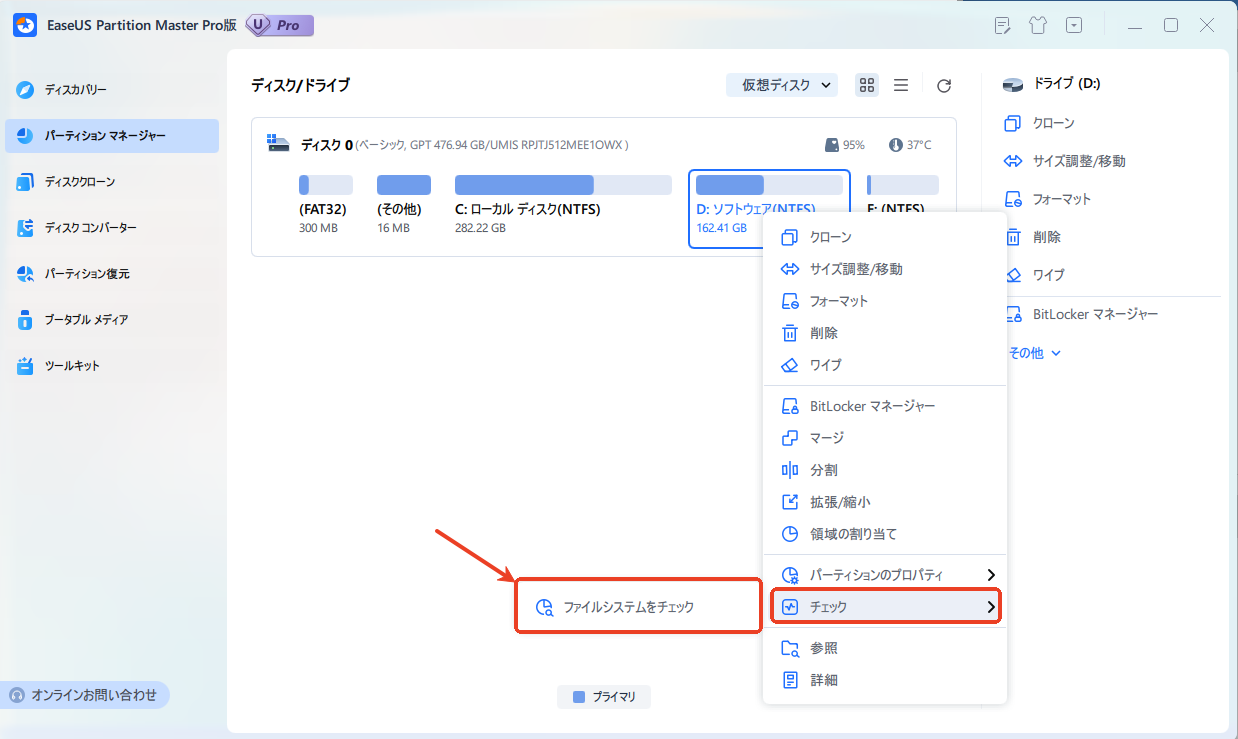
ステップ2. 確認画面が表示され、「エラーが見つかったら修正する」にチェックを入れて「開始」します。
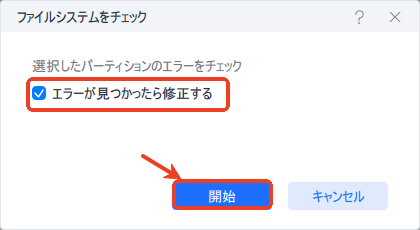
ステップ3. サーフェステストが正常に完了するまでお待ちください。
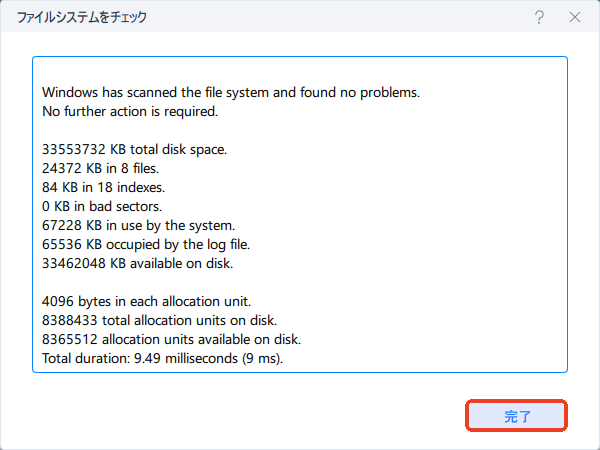
これらの修正により、「ドライブにディスクがありません。「ドライブにディスクを挿入してください」エラーを効果的に解決することができます。もし、まだ問題がある場合は、私たちに連絡してください。
ドライブにディスクが入っていない場合の対処方法を教えてください。
ドライブにディスクがないのを直すには。
なぜ私のコンピューターはドライブがないと言うのですか?
Windowsでsyswin exe not readyエラーを修正する方法は?
WinSeven EXEとは?
WinSeven.exeは、開発者の情報が一切ないファイルです。Windowsのコアファイルではありません。このソフトウェアは、Windowsのスタートアップ時に起動します(レジストリキー:実行を参照)。プログラムにはウィンドウが表示されません。WinSeven.exeは、アプリケーションを監視することができます。
高機能なディスク管理

Partition Master Professional
一番使いやすいディスク管理ソフトで、素人でもディスク/ パーティションを自由に変更できます!